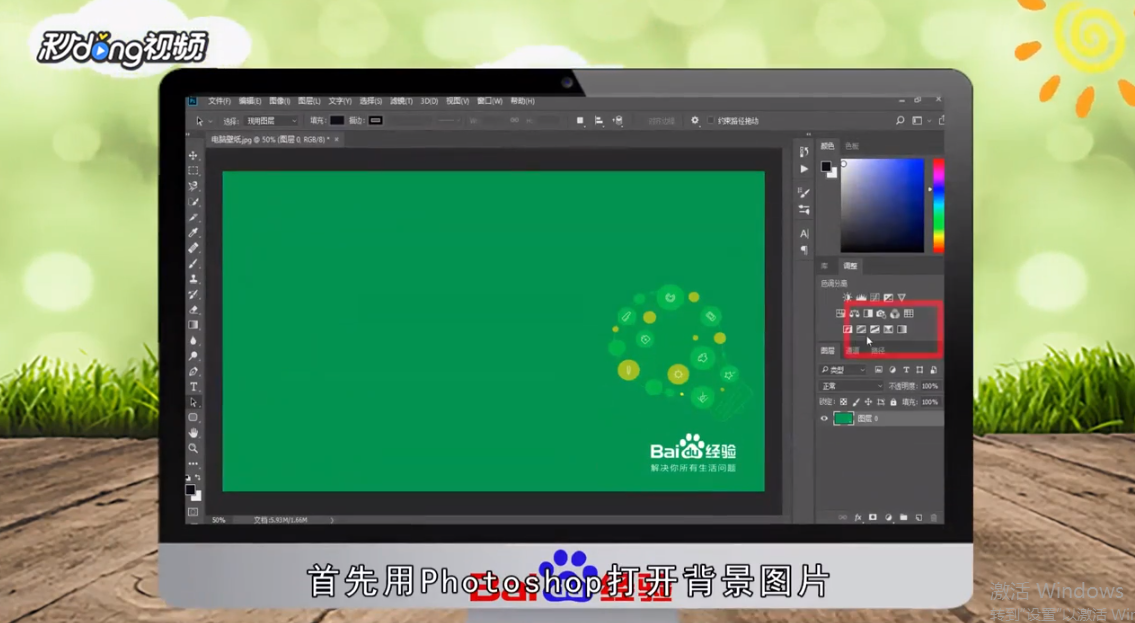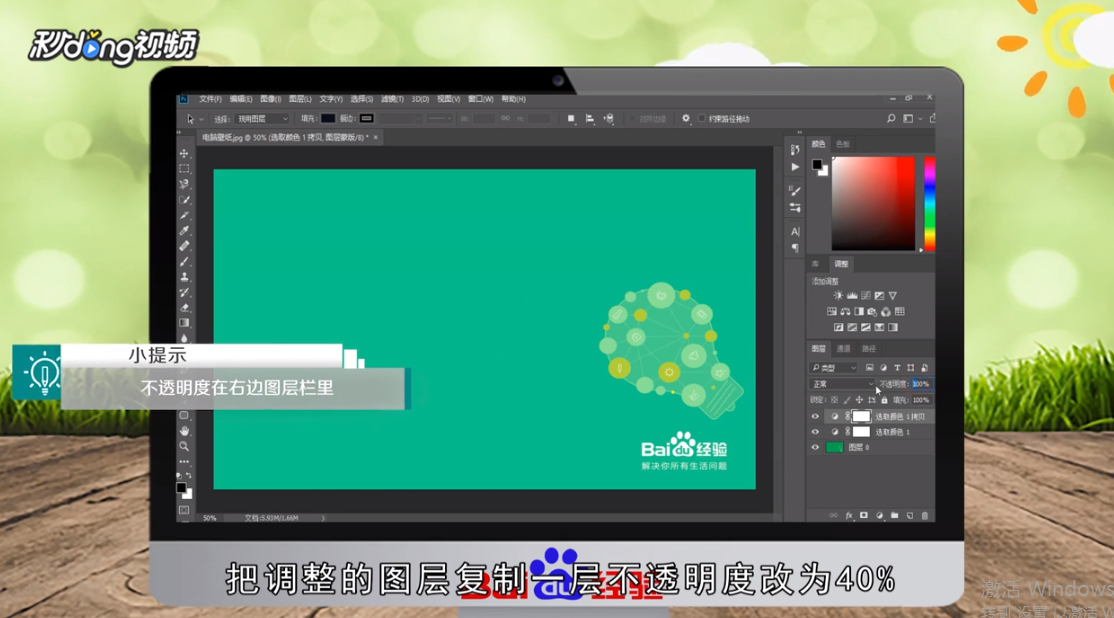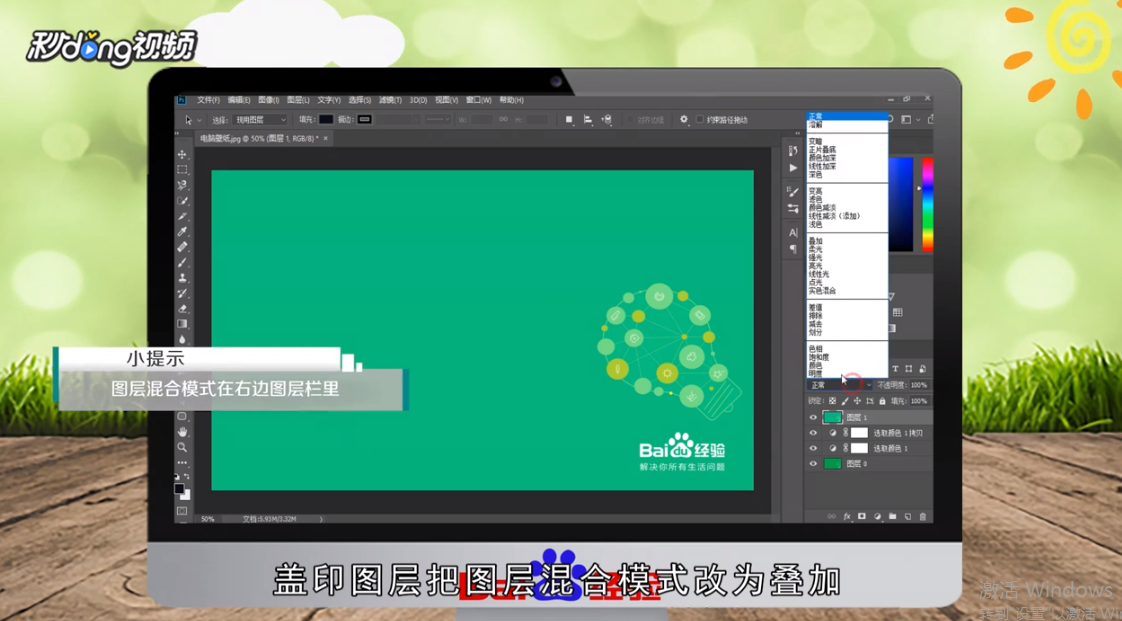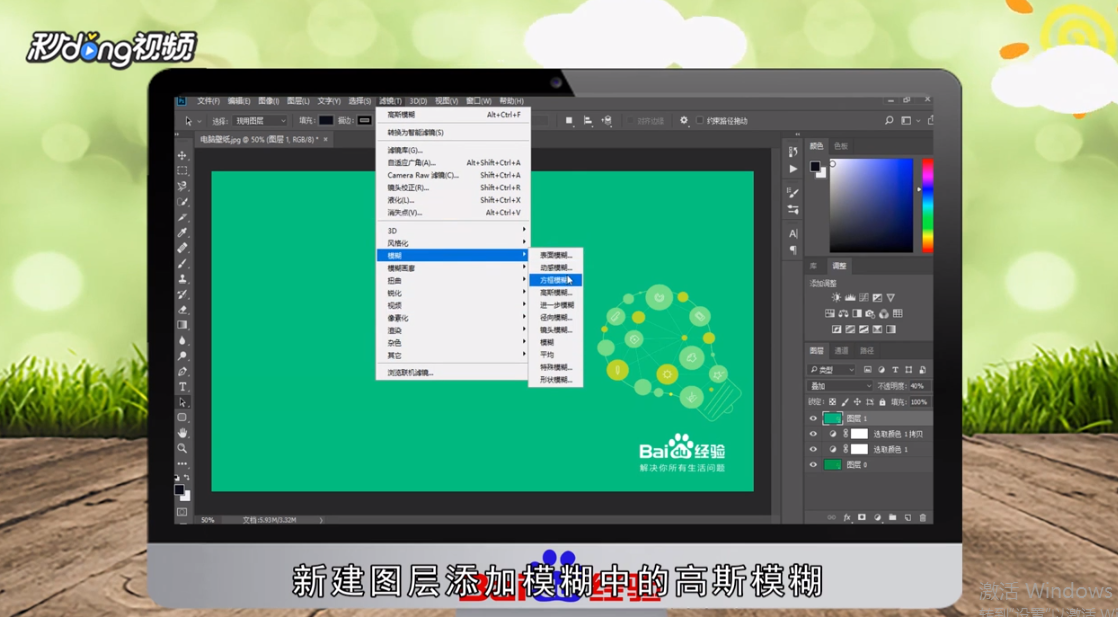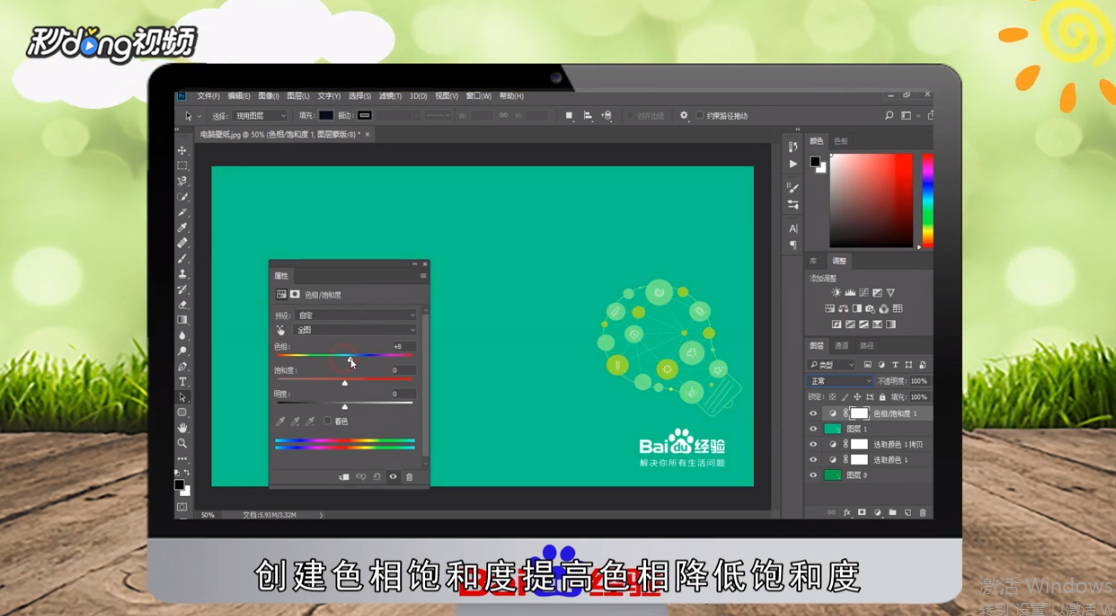Photoshop如何调出风景照片柔美的青紫色
1、用软件打开背景图片。
2、创建可选颜色,对绿色进行调整,复制该图层,将不透明度改为40%。
3、盖印图层再将图层混合模式改为叠加,将不透明度改为40%。
4、新建图层,选择高斯模糊将半径调整为5,将混合模式改为柔光。
5、创建色相饱和度,提高色相降低饱和度即可。
6、总结如下。
声明:本网站引用、摘录或转载内容仅供网站访问者交流或参考,不代表本站立场,如存在版权或非法内容,请联系站长删除,联系邮箱:site.kefu@qq.com。
阅读量:80
阅读量:30
阅读量:79
阅读量:72
阅读量:54